Como fazer um currículo com foto no Word
Modelos prontos de currículo facilitam na hora de contar sua experiência profissional; veja como fazer download ou editar online
Modelos prontos de currículo facilitam na hora de contar sua experiência profissional; veja como fazer download ou editar online

Fazer um currículo com foto no Word — o aplicativo da Microsoft para criar e editar textos — é uma tarefa simples. No site da empresa é possível baixar modelos editáveis do documento, para você apenas inserir as suas informações e a imagem escolhida. Apesar de já estar pronto, é possível mudar detalhes como a cor e a fonte do template.
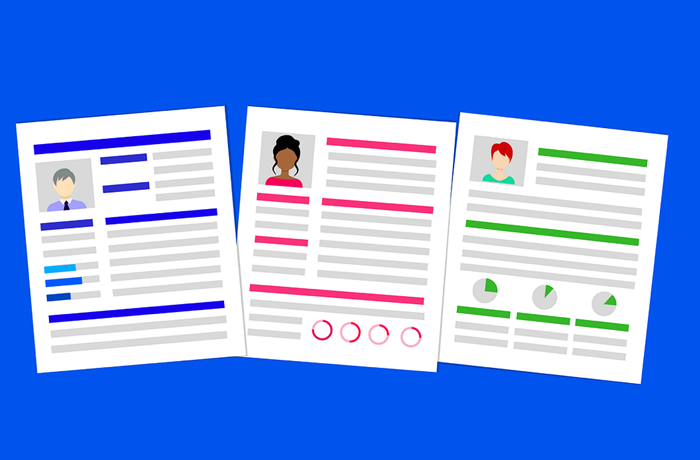
Na categoria de currículos e cartas de apresentação do site da Microsoft [templates.office.com/], há modelos disponíveis para edição online e templates exclusivos para contas premium. Ou seja, para assinantes dos pacotes de apps de produtividade, como o Microsoft 365 Personal.
Quem não tem uma assinatura, pode adicionar suas informações pessoais por meio do Word Online. Para usar essa versão do app de edição de textos, é necessário ter uma conta Microsoft. Vale destacar que os modelos que podem ser editados no Word Online exibem a opção “editar no navegador”, além da alternativa “baixar”.
Veja alguns modelos de currículos, com espaço para foto, disponíveis:
Se você tem uma assinatura de apps de produtividade da Microsoft, após escolher o template mais adequado, siga os passos:
![Currículo com foto [Word Online]/Reprodução](https://files.tecnoblog.net/wp-content/uploads/2020/08/curriculo-word-online-reproducao.png)
Com informações de: Microsoft
